Fin de tâche pour le fichier dans le Gestionnaire des tâches si vous rencontrez des erreurs
- SwUSB.exe est un exécutable pour le processus Switch USB2.0/USB3.0 for WinXP de Realtek.
- Vous pouvez vérifier s'il est sûr en vérifiant les propriétés et l'emplacement du fichier.
- La désactivation de SwUSB.exe mettra fin à son processus sur votre PC et atténuera tout dommage.
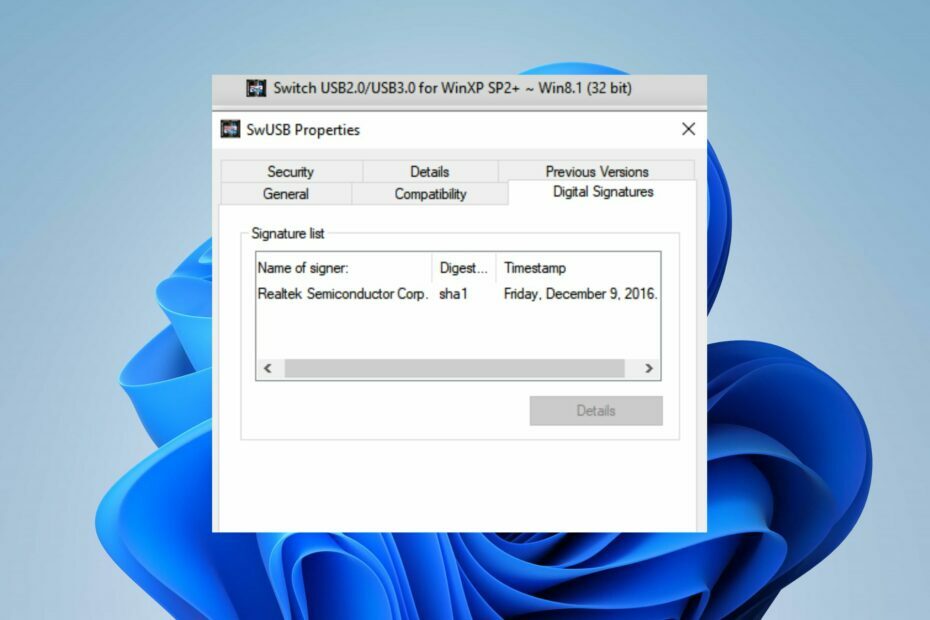
XINSTALLER EN CLIQUANT SUR LE FICHIER DE TÉLÉCHARGEMENT
- Téléchargez Fortect et installez-le sur votre PC.
- Démarrer le processus de numérisation de l'outil pour rechercher les fichiers corrompus qui sont la source de votre problème.
- Faites un clic droit sur Commencer la réparation afin que l'outil puisse démarrer l'algorithme de réparation.
- Fortect a été téléchargé par 0 lecteurs ce mois-ci.
Récemment, de nombreux utilisateurs ont signalé avoir vu un processus SwUSB.exe s'exécuter dans le Gestionnaire des tâches sur leurs PC Windows. Il a fait naître des inquiétudes quant à sa sécurité pour l'ordinateur. Par conséquent, ce guide vous expliquera ce que fait SwUSB.exe et ce qu'il faut faire s'il provoque des erreurs.
De même, vous pourriez être intéressé par notre article sur fichiers exe se supprimant sous Windows 11 et quelques étapes pour y remédier.
Qu'est-ce que le fichier SwUSB EXE ?
SwUSB.exe est un fichier exécutable appartenant au processus Switch USB2.0/USB3.0 pour le processus WinXP. L'exécutable est un composant de Realtek Wireless LAN Utility de Realtek. L'exécutable effectue les opérations suivantes :
- Configure et facilite la compatibilité entre les cartes LAN sans fil Realtek et le système d'exploitation.
- L'utilitaire Realtek Wireless LAN démarre lorsque le processus SwUSB.exe démarre dans le Gestionnaire des tâches.
- Le processus SwUSB.exe permet la transmission de données à partir de cartes LAN sans fil via une connexion USB.
SwUSB.exe est-il sûr ou est-il un virus ?
Pour vérifier si le fichier SwUSB.exe sur votre ordinateur est sûr, observez les vérifications suivantes :
- Vérifiez l'emplacement du fichier et assurez-vous que le fichier se trouve dans le dossier Windows.
- Vérifiez si le fichier SwUSB.exe est signé numériquement et protégé par les droits d'auteur de Realtek.
- Essayez une analyse antivirus en utilisant logiciel antivirus réputé sur votre PC pour détecter les fichiers malveillants.
Comment puis-je corriger l'erreur d'application SwUSB.exe ?
1. Fin de tâche pour SwUSB.exe
- Faites un clic droit sur le Commencer bouton et sélectionnez Gestionnaire des tâches du menu.
- Allez à la Processus ou détails languette. Sélectionnez le SwUSB.exe dans la liste, faites un clic droit dessus, puis cliquez sur Tâche finale dans le menu déroulant.

- Cliquez ensuite sur OK pour confirmer que vous souhaitez mettre fin à la tâche du programme.
- Redémarrez votre PC.
Les étapes ci-dessus arrêteront le processus SwUSB.exe sur votre PC et l'empêcheront d'endommager l'ordinateur. Vous pouvez consulter notre article sur ce qu'il faut faire si le Le Gestionnaire des tâches est lent à s'ouvrir ou à répondre sur votre PC.
2. Supprimer le fichier via l'explorateur de fichiers
- Faites un clic droit sur le Commencer bouton et sélectionnez Gestionnaire des tâches du menu.
- Localisez le SwUSB.exe dans le Processus ou détails onglet, faites un clic droit dessus et cliquez sur Lieu de fichier ouvert dans le menu déroulant.

- Faites un clic droit sur le SwUSB.exe fichier et supprimez-le.

- Redémarrez votre ordinateur et vérifiez si son processus fonctionne toujours.
La suppression du fichier exécutable dans l'Explorateur de fichiers désactivera le programme qui s'y exécute.
- Qu'est-ce que 1.exe et devez-vous le supprimer ?
- Qu'est-ce qu'Uninst.exe et devez-vous le supprimer ?
- Qu'est-ce que Vdsldr.exe et comment corriger rapidement ses erreurs ?
- Qu'est-ce que IgfxCUIService.exe et comment le réparer en cas de plantage
En conclusion, lisez notre guide détaillé expliquant pourquoi les fichiers exe ne s'ouvrent pas et comment y remédier sous Windows 11. Aussi, vous pouvez vérifier logiciel antivirus bloquant les fichiers .exe sur le PC et les moyens de le résoudre.
Si vous avez d'autres questions ou suggestions, veuillez les déposer dans la section des commentaires.
Vous rencontrez toujours des problèmes ?
SPONSORISÉ
Si les suggestions ci-dessus n'ont pas résolu votre problème, votre ordinateur peut rencontrer des problèmes Windows plus graves. Nous vous suggérons de choisir une solution tout-en-un comme Fortifier pour résoudre efficacement les problèmes. Après l'installation, cliquez simplement sur le Afficher et corriger bouton puis appuyez sur Lancer la réparation.


